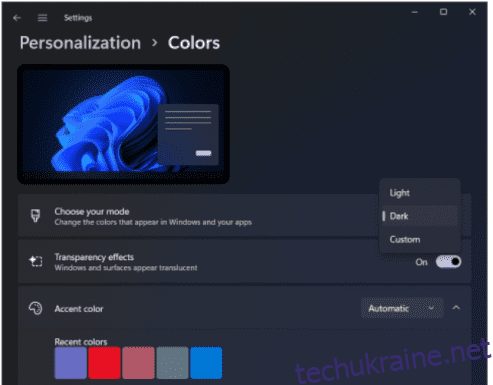Великим технологічним компаніям знадобився деякий час, щоб це реалізувати. Але зараз воно тут. Отже, давайте розглянемо найпростіший спосіб увімкнути/вимкнути темний режим у Google Chrome.
Наш екранний час стрімко зростає. Хоча ви можете певною мірою стримати цифровий відпочинок, роботи не уникнути.
А пандемія COVID-19 змусила деяких працівників у всьому світі постійно сидіти вдома перед комп’ютером до кінця життя.
І багатьом це дійсно подобається. Зручність роботи в піжамі, навіть не доглядаючи за ванною, є, м’яко кажучи, незрівнянною. 😀
Але очі скаржаться. І с Google Chrome є найбільш використовуваним браузеромтемний режим може творити чудеса, зменшуючи напругу очей для багатьох.
Однак було б корисно знати, що Google Chrome використовує системну тему за замовчуванням (світлу або темну) на Mac, iOS і Windows. Тож вам знадобиться загальносистемний темний режим, щоб побачити темний Chrome, і немає можливості окремо використовувати темний режим у Google Chrome, якщо ви не користуєтеся Android.
Отже, ця стаття в основному стосується ввімкнення темного режиму в Google Chrome на Windows, Mac, iOS і Android.
Починаючи з найпопулярнішої настільної ОС…
Темний режим Google Chrome у Windows 10/11
Користувачам Windows 10 потрібно перейти в «Налаштування» > «Персоналізація» > «Колір» > «Вибрати режим програми за умовчанням» і вибрати «Темний».
Так само ви можете повторити кроки, щоб увімкнути/вимкнути темний режим у Google Chrome у Windows 11.
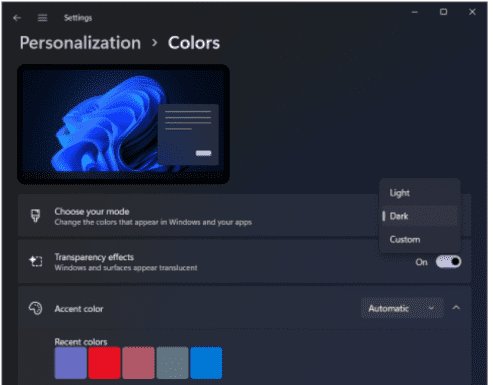
Але це не спрацює, якщо ви використовуєте неліцензійну Windows. Однак ви можете використовувати Ultimate Windows Tweaker і робити це незалежно від цього. 😉
Темний режим Google Chrome на Mac
Так само перейдіть до меню Apple > System Preferences > General і виберіть Dark in Appearance, якщо ви користуєтеся Mac.
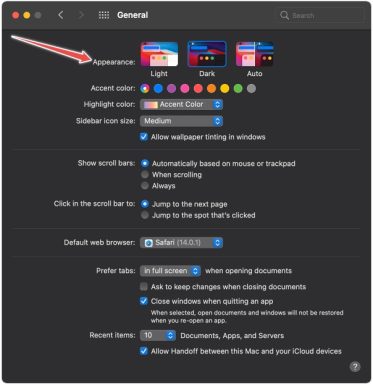
Автоматичний режим призначений для вибору темної та світлої тем залежно від часу доби. Примітно, що це доступно лише в Mac OS 10.14 і вище.
Темний режим Google Chrome на iOS
Подібно до попередніх двох, iOS підтримує темний режим для всіх програм одночасно. Натисніть «Налаштування» > «Дисплей і яскравість» і поставте прапорець «Темний».
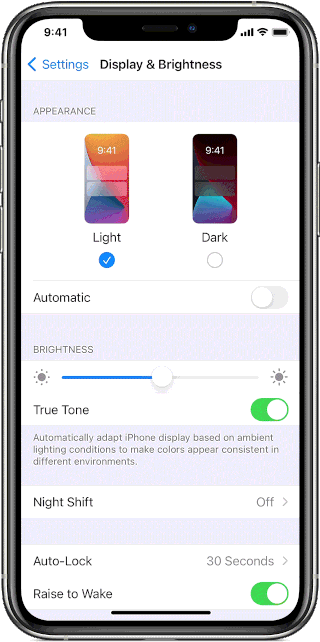
Крім того, можна також перемкнути на автоматичний режим, щоб використовувати світлий/темний режими на основі часу сходу/заходу сонця.
Користувачі iPhone/iPad також можуть використовувати Центр керування для переходу в темний режим (
).
Однак вам потрібно додати це до свого центру керування, якщо його там немає. Для цього натисніть «Налаштування» > «Центр керування» та знайдіть «Темний режим», щоб додати цю функцію.
Темний режим Google Chrome
Android – власна операційна система Google – дає вам більше можливостей у виборі темного режиму незалежно від того, що відбувається з естетикою системи в цілому.
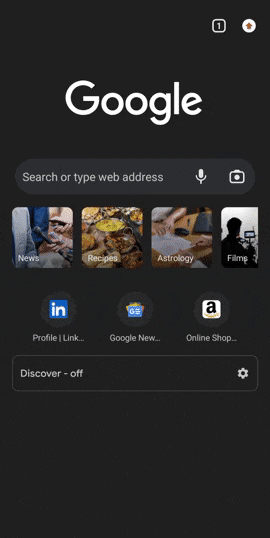
Виберіть номер вкладки вгорі праворуч, а потім торкніться меню Кебаб (⋮). Згодом натисніть «Налаштування», прокрутіть униз, щоб вибрати «Тема», і перемикайтеся між світлим і темним відповідно до ваших уподобань.
З експериментальною функцією
Тож це були «офіційні» способи дій. Переходимо до експериментів.
Цей розділ допоможе вам користуватися темним режимом лише в Google Chrome, навіть якщо решта вашого комп’ютера залишається світлою.
Відкрийте Google Chrome і введіть chrome://flags/ у рядку URL-адреси. Потім знайдіть темний режим і використовуйте автоматичний темний режим для веб-вмісту.
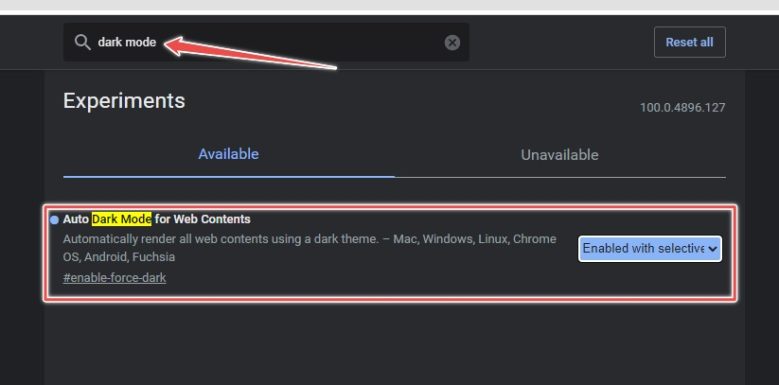
Однак це ще не повністю стабільно і може призвести до поломки деяких веб-сайтів. Тому спробуйте на свій страх і ризик! ⚠️
Висновок
Ми припускаємо, що темний режим заспокоїть ваші очі, особливо якщо ви довго переглядаєте веб-сторінки.
Однак Google Chrome не просто улюблений веб-переглядач, він також відомий тим, що витрачає багато ресурсів. Тож ви можете спробувати зменшити використання пам’яті Chrome за допомогою деяких розширень.
Вам сподобалось читати статтю? Як щодо того, щоб поділитися зі світом?